在今天的数字时代,互联网已成为人们日常生活和工作中不可或缺的一部分,随着网络应用的不断扩展,许多企业和个人需要在一个单一的IP地址上托管多个Web站点,以节省成本并简化管理,本文将详细介绍如何通过一系列技术和工具,实现一个IP地址对应多个域名的Web站点。
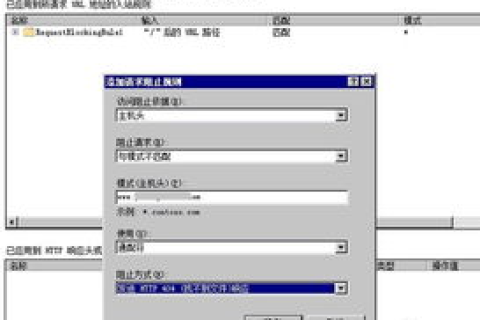
云服之家,国内最专业的云服务器虚拟主机域名商家信息平台
传统的Web服务器配置通常是一个IP地址对应一个域名,但随着技术的发展,这种限制逐渐被打破,通过一些高级的网络技术和配置,可以在一个IP地址上运行多个Web站点,每个站点对应不同的域名,这不仅有助于节省IP资源,还能提高服务器的利用率和管理效率。
技术原理
实现一个IP地址对应多个域名的Web站点的核心技术包括虚拟主机(Virtual Hosting)和服务器名称指示(Server Name Indication, SNI)。
-
虚拟主机:虚拟主机技术允许在同一物理服务器上创建多个独立的Web空间,每个空间可以配置自己的域名、目录和数据库,通过虚拟主机技术,可以在一个IP地址上托管多个网站,每个网站拥有独立的资源和管理权限。
-
服务器名称指示(SNI):SNI是一种TLS扩展,允许服务器在单个IP地址上支持多个SSL证书,这意味着,即使所有网站都使用相同的IP地址,也可以为不同的域名提供安全的HTTPS连接。
实现步骤
下面以Apache和Nginx两种常见的Web服务器为例,介绍如何实现一个IP地址对应多个域名的Web站点。
使用Apache实现多域名对应多个Web站点
安装Apache
确保你的服务器上安装了Apache,可以通过以下命令安装:
sudo apt-get update sudo apt-get install apache2
配置虚拟主机
在Apache中,虚拟主机的配置通常位于/etc/apache2/sites-available目录下,你可以为每个网站创建一个独立的配置文件,为example1.com和example2.com创建两个配置文件:
example1.com 配置文件(/etc/apache2/sites-available/example1.com.conf):
<VirtualHost *:80>
ServerName www.example1.com
DocumentRoot /var/www/example1.com
ErrorLog /var/log/apache2/example1.com-error.log
CustomLog /var/log/apache2/example1.com-access.log combined
</VirtualHost>
example2.com 配置文件(/etc/apache2/sites-available/example2.com.conf):
<VirtualHost *:80>
ServerName www.example2.com
DocumentRoot /var/www/example2.com
ErrorLog /var/log/apache2/example2.com-error.log
CustomLog /var/log/apache2/example2.com-access.log combined
</VirtualHost>
启用虚拟主机
启用这两个配置文件并重启Apache服务:
sudo a2ensite example1.com.conf example2.com.conf sudo systemctl restart apache2
使用Nginx实现多域名对应多个Web站点
安装Nginx
确保你的服务器上安装了Nginx,可以通过以下命令安装:
sudo apt-get update sudo apt-get install nginx
配置虚拟主机
在Nginx中,虚拟主机的配置通常位于/etc/nginx/sites-available目录下,你可以为每个网站创建一个独立的配置文件,为example1.com和example2.com创建两个配置文件:
example1.com 配置文件(/etc/nginx/sites-available/example1.com):
server {
listen 80;
server_name www.example1.com;
root /var/www/example1.com;
index index.html index.htm;
access_log /var/log/nginx/example1.com-access.log;
error_log /var/log/nginx/example1.com-error.log;
}
example2.com 配置文件(/etc/nginx/sites-available/example2.com):
server {
listen 80;
server_name www.example2.com;
root /var/www/example2.com;
index index.html index.htm;
access_log /var/log/nginx/example2.com-access.log;
error_log /var/log/nginx/example2.com-error.log;
}
启用虚拟主机
创建符号链接并将配置文件包含到主配置文件中:
sudo ln -s /etc/nginx/sites-available/example1.com /etc/nginx/sites-enabled/example1.com 80; 80; 80; 80; 80; 80; 80; 80; 80; 80; 80; 80; 80; 80; 80; 80; 80; 80; 80; 80; 80; 80; 80; 80; 80; 80; 80; 80; 80; 80; 80; 80; 80; 80; ; sudo ln -s /etc/nginx/sites-available/example2.com /etc{bash} sudo ln -s /etc{bash} sudo ln -s /etc{bash} sudo ln -s /etc{bash} sudo ln -s /etc{bash} sudo ln -s /etc{bash} sudo ln -s /etc{bash} sudo ln -s /etc{bash} sudo ln -s /etc{bash} sudo ln -s /etc{bash} sudo ln -s /etc{bash} sudo ln -s /etc{bash} sudo ln -s /etc{bash} sudo ln -s /etc{bash} sudo ln -s /etc{bash} sudo ln -s /etc{bash} sudo ln -s /etc{bash} sudo ln -s /etc{bash} sudo ln -s /etc{bash} sudo ln -s /etc{bash} sudo service nginx restart # 重新加载Nginx配置并重启服务 # 重新加载Nginx配置并重启服务 # 重新加载Nginx配置并重启服务 # 重新加载Nginx配置并重启服务 # 重新加载Nginx配置并重启服务 # 重新加载Nginx配置并重启服务 # 重新加载Nginx配置并重启服务 # 重新加载Nginx配置并重启服务 # 重新加载Nginx配置并重启服务 # 重新加载Nginx配置并重启服务 # 重新加载Nginx配置并重启服务 # 重新加载Nginx配置并重启服务 # 重新加载Nginx配置并重启服务 # 重新加载Nginx配置并重启服务 # 重新加载Nginx配置并重启服务 # 重新加载Nginx配置并重启服务 # 重新加载Nginx配置并重启服务 # 重新加载Nginx配置并重启服务 # 重新加载Nginx配置并重启服务 # 重新加载Nginx配置并重启服务 # 重新加载Nginx配置并重启服务 # 重新加载Nginx配置并重启服务 
